

|
Microsoft Excel是Microsoft为使用Windows和Apple Macintosh操作系统的电脑编写的一款电子表格软件。直观的界面、出色的计算功能和图表工具,再加上成功的市场营销,使Excel成为最流行的个人计算机数据处理软件。 这样的问题,你会吗?20秒神操作! 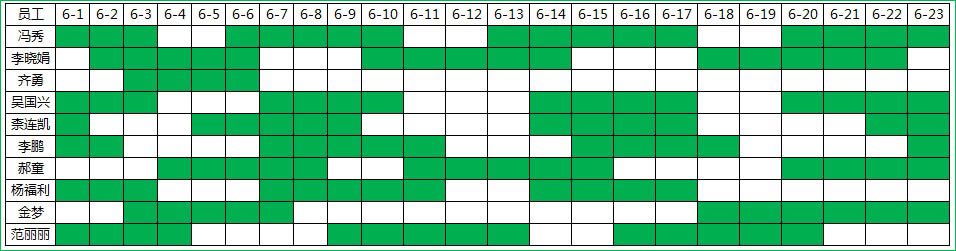 ?? 今天无极正在陪爱狗上课的时候,有位小伙伴来了这样的问题,怎么选中上面截图所示的所有绿色区域,并且把它替换成数字10?? 就是需要将绿色底统一改为绿色底数字10,这个问题是不是很简单,小伙伴们!觉得很简单但就是做不好,有木有!? 乐于助人的无极想到了办法,步骤是这样的: ? 选中区域,查找-替换(CTRL+H)--查找里选择格式-背景色设置为绿色(与数据源一致的颜色),替换为10并将背景色设置为绿色。操作图如下:? ?? 今天无极正在陪爱狗上课的时候,有位小伙伴来了这样的问题,怎么选中上面截图所示的所有绿色区域,并且把它替换成数字10?? 就是需要将绿色底统一改为绿色底数字10,这个问题是不是很简单,小伙伴们!觉得很简单但就是做不好,有木有!? 乐于助人的无极想到了办法,步骤是这样的: ? 选中区域,查找-替换(CTRL+H)--查找里选择格式-背景色设置为绿色(与数据源一致的颜色),替换为10并将背景色设置为绿色。操作图如下:?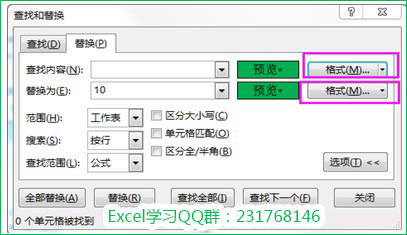 ?? 点击“全部替换”后,效果图如下:? ?? 点击“全部替换”后,效果图如下:?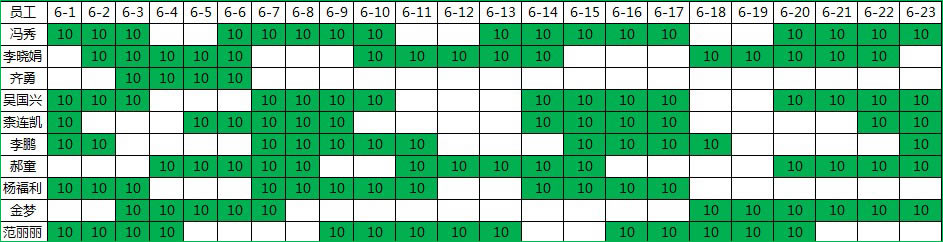 ?? 简单吧,各位亲,可以尝试下,这个功能非常的强大!? 我以为小伙伴的问题就这么结束了,不过她紧跟着又问:我想把跟绿色区域在一起的白色替换成“休”字,用这种方法好像不行了。? 无极又开动了小脑筋,白色底部分不是没有内容吗,批量填充就可以了。? 于是又再次选中了区域,定位-空值-录入:休,然后CTRL+ENTER结束。? OK,完成啦,最终的效果图如下:? ?? 简单吧,各位亲,可以尝试下,这个功能非常的强大!? 我以为小伙伴的问题就这么结束了,不过她紧跟着又问:我想把跟绿色区域在一起的白色替换成“休”字,用这种方法好像不行了。? 无极又开动了小脑筋,白色底部分不是没有内容吗,批量填充就可以了。? 于是又再次选中了区域,定位-空值-录入:休,然后CTRL+ENTER结束。? OK,完成啦,最终的效果图如下:?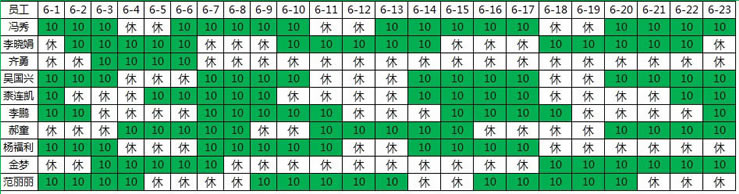 ?? 本篇教程向大家分享了实际中非常实用的两项技能,格式替换和批量替换,大家快动手操作下吧!? 最后总结:EXCEL技巧非常之多,灵活运用到工作中能得到意想不到的效果,只有动手和不断积累,才能发现更多有趣的Excel操作技巧。 ?? 本篇教程向大家分享了实际中非常实用的两项技能,格式替换和批量替换,大家快动手操作下吧!? 最后总结:EXCEL技巧非常之多,灵活运用到工作中能得到意想不到的效果,只有动手和不断积累,才能发现更多有趣的Excel操作技巧。Excel整体界面趋于平面化,显得清新简洁。流畅的动画和平滑的过渡,带来不同以往的使用体验。 |
温馨提示:喜欢本站的话,请收藏一下本站!